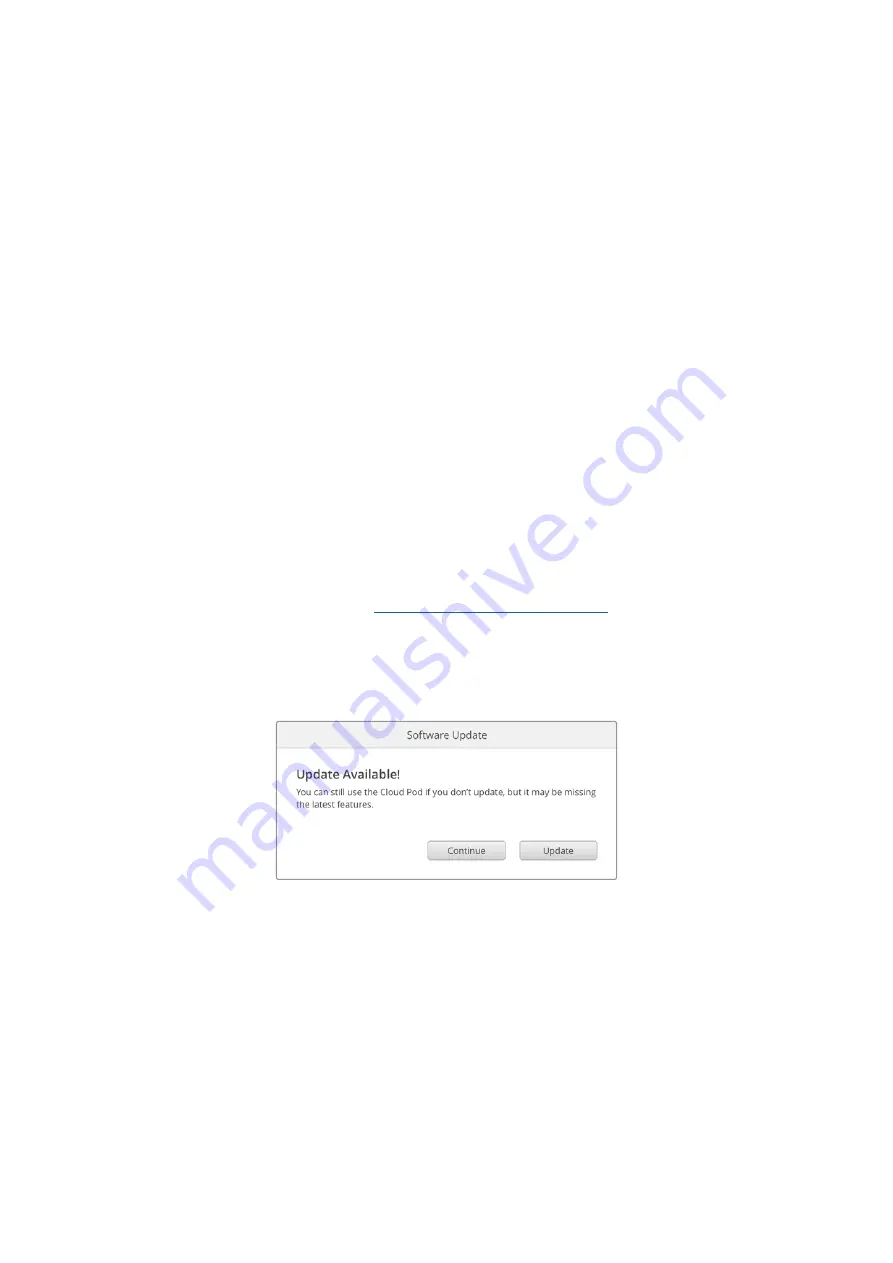
Formatieren von Datenträgern auf Windows
Auf einem Windows-PC erfolgt die Formatierung eines Datenträgers in exFAT über das
„Formatieren“-Fenster. Fertigen Sie unbedingt Sicherungskopien von allen wichtigen Daten auf
Ihrem USB-Datenträger an, da beim Formatieren alle Inhalte gelöscht werden.
1
Schließen Sie einen USB-Datenträger an Ihren Computer an.
2
Öffnen Sie das Startmenü oder den Startbildschirm und wählen Sie „Dieser PC“. Führen Sie
einen Rechtsklick auf Ihrem USB-Datenträger aus.
3
Wählen Sie im Kontextmenü „Formatieren“.
4
Stellen Sie das Dateisystem auf „exFAT“ und die Größe der Zuordnungseinheiten auf
„128 Kilobytes“ ein.
5
Geben Sie eine Volumenbezeichnung ein, setzen Sie ein Häkchen bei „Schnellformatierung“
und klicken Sie auf „Starten“.
6
Ihre Medien sind zügig formatiert und einsatzbereit für die Verwendung mit Ihrem
Blackmagic Cloud Speicher.
Aktualisieren der Produktsoftware
Um Ihren Blackmagic Cloud Speicher zu aktualisieren, schließen Sie das Gerät als Erstes per USB an
Ihren Computer an. Beide USB-C-Ports des Cloud Pods sind hierfür geeignet. Am Blackmagic Cloud
Store Mini können Sie sowohl den USB-C-Port an der Frontblende als auch den Ethernet-via-USB-Port
am Geräterücken nutzen. Laden Sie die aktuellste Softwareversion für Blackmagic Cloud Produkte aus
dem Blackmagic Support Center unter
www.blackmagicdesign.com/de/support
herunter.
Beim Start von Blackmagic Cloud Store Setup erkennt die Software derzeit auf Ihrem Cloud-
Speicher installierte Softwareversion automatisch und fordert Sie auf, diese zu aktualisieren.
Klicken Sie auf „Update“ (Aktualisieren) und befolgen Sie die Anweisungen auf dem Bildschirm, um
die Aktualisierung abzuschließen.
Ist eine neue Version der Blackmagic Cloud Store Software
verfügbar, bekommen Sie eine Meldung darüber, sobald Sie
Ihr Gerät per USB mit Ihrem Computer verbinden
97
Aktualisieren der Produktsoftware
















































